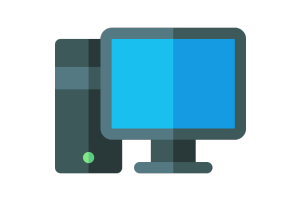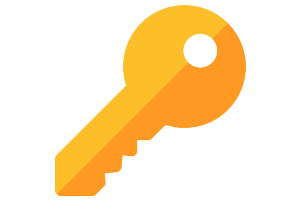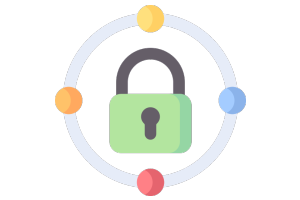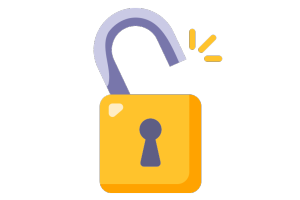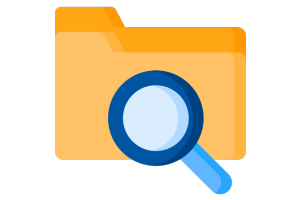SIRIUSのインストール方法について
SIRIUS2のインストール方法について解説します。
SIRIUS2では「インストーラー版」、「ZIP版」の2種類からインストール方法を選択することができます。
インストーラー版(推奨)
インストーラーを利用して、指定の場所に本体をインストールする形式となります。
通常はこちらのファイルをご利用ください。
ZIP版
本体ファイルを直接圧縮している形式となります。
本体を複数のフォルダに分けたい場合はこちらの形式をご利用ください。
インストーラー版のインストール方法について
ユーザーズページへログインしていただき、「本体ファイルのダウンロード」というページから
「インストーラー版のダウンロード(推奨)」というリンクからから本体ファイルをダウンロードしてください。
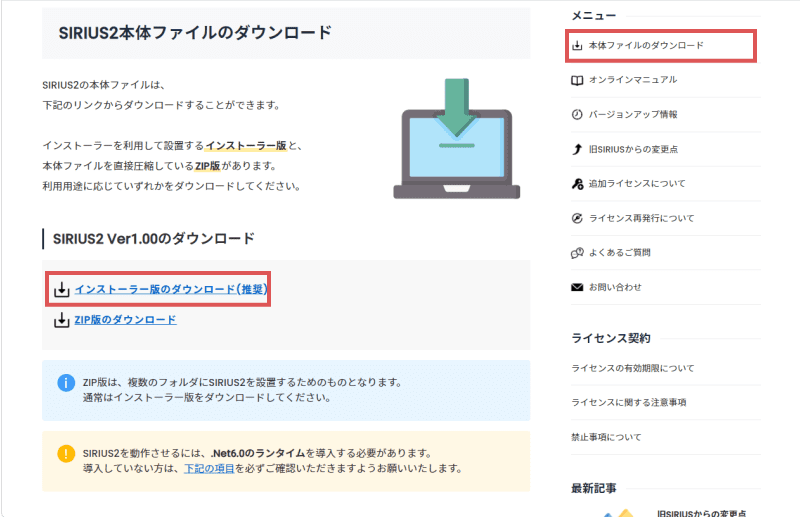
リンクをクリックしてもダウンロードができない場合は、右クリック→「名前を付けて保存」を選択してダウンロードしてください。
ダウンロードを行うと、PC上に下記のようなファイルが設置されます。
ダウンロードしたファイルは、ZIP形式で圧縮されていますので、
Lhaplusなどの解凍ソフトを利用した上で、ファイルを解凍してください。
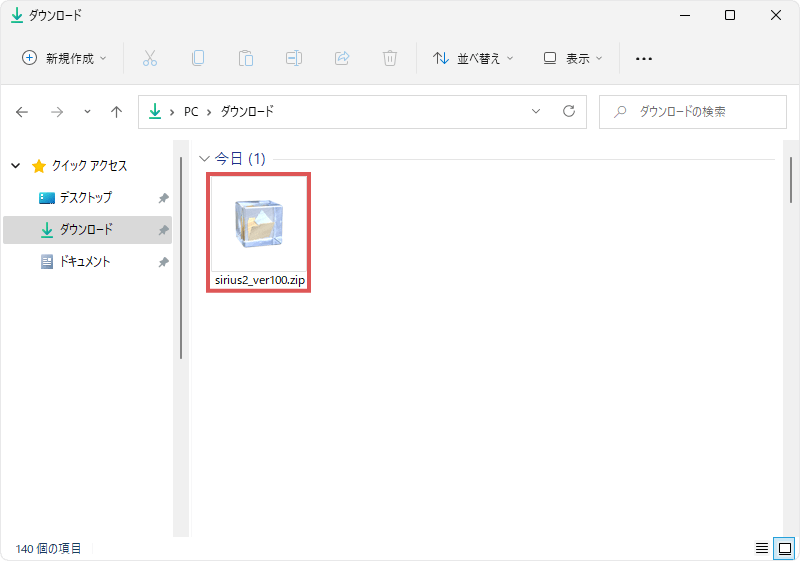
アイコンはご利用のPC環境によって異なります。
一部のソフトウェア(WinZIPなど)をご利用の場合、ソフトウェアの購入を促す画面が表示される場合がありますが、上述したLhaplusなどの無料ソフトで解凍することができます。
ダウンロードしたファイルを解凍すると、下図のようなファイルが表示されます。
こちらがSIRIUS2のインストーラーファイルとなりますので、ダブルクリックして起動してください。
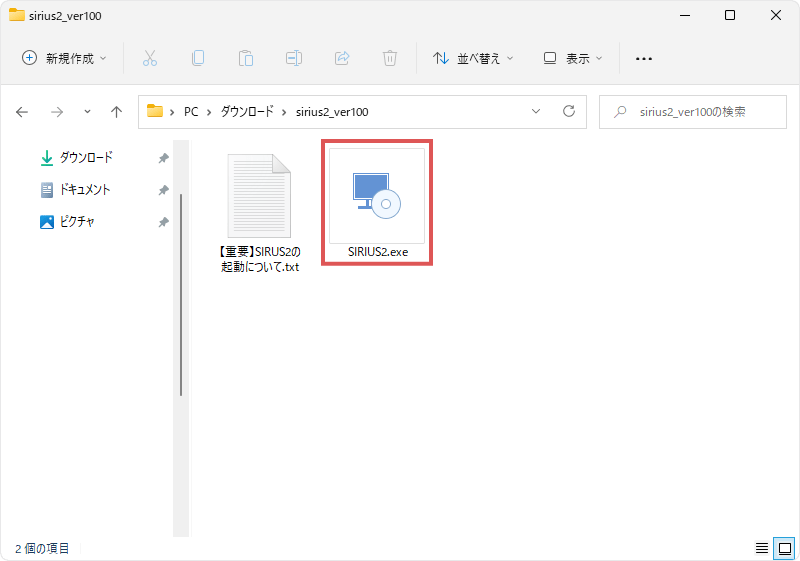
インストーラー起動時にメッセージが表示される場合
インストーラー起動時に下記の様なメッセージが表示される場合があります。
この場合は「詳細情報」をクリック後、ウィンドウ下部の「実行」ボタンをクリックすることで
SIRIUS2が起動されるのでご確認ください。
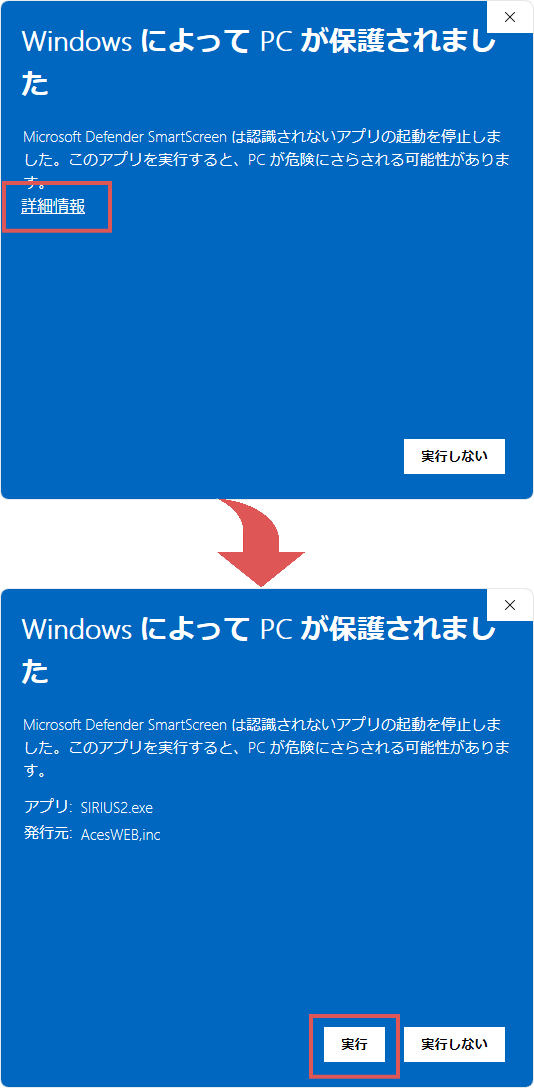
インストーラーを起動すると、下図のようなインストール画面が表示されます。
特に問題なければ「次へ」ボタンをクリックしてください。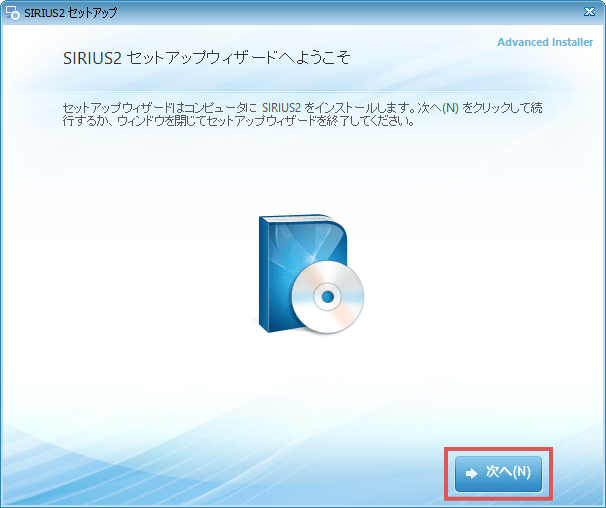
デフォルトの設定では、「C:\ACES WEB\SIRIUS2\」というフォルダにインストールされます。
特に問題ない場合はこちらにインストールを行ってください。
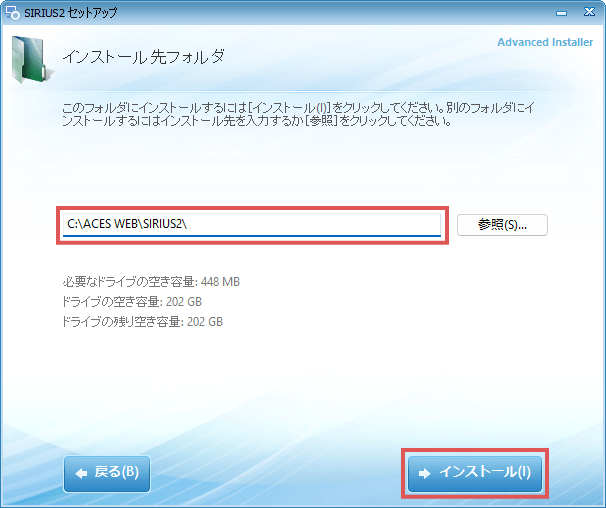
インストール先のフォルダを変更する場合、Program Filesフォルダは指定しないようご注意ください。
上記のフォルダではファイル・フォルダの生成ができないため、SIRIUS2が正常に動作しません。
またドライブ直下(C:\など)にインストールした場合も同様となります。
よく分からないという場合は、デフォルトのフォルダにインストールしてください。
インストーラーの案内に従ってインストールを行います。
正常にインストールされた場合、下図のような画面が表示されます。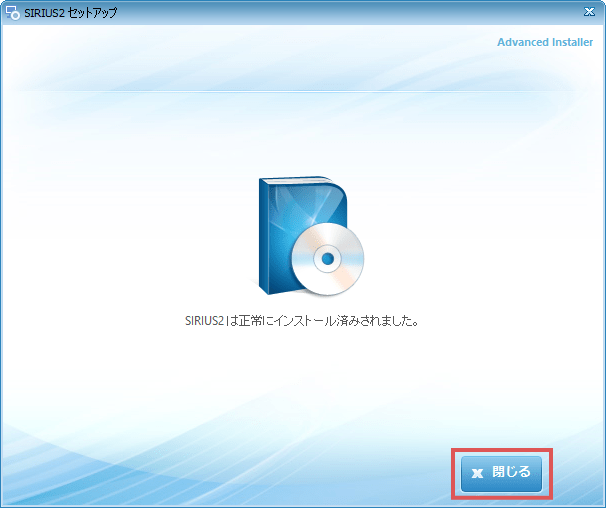
デスクトップには、下図のようなショートカットが設置されます。
こちらのショートカットをダブルクリックする事で、SIRIUS2を起動することができます。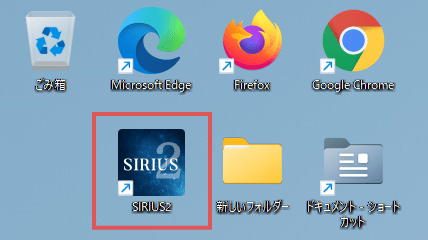
以上でインストーラー版からのインストールは完了です。
インストーラー版からの起動方法についてはこちらのページで解説していますのでご確認ください。
ZIP版のインストール方法について
ユーザーズページへログインしていただき、「本体ファイルのダウンロード」というページから
「ZIP版のダウンロード」から本体ファイルをダウンロードしてください。
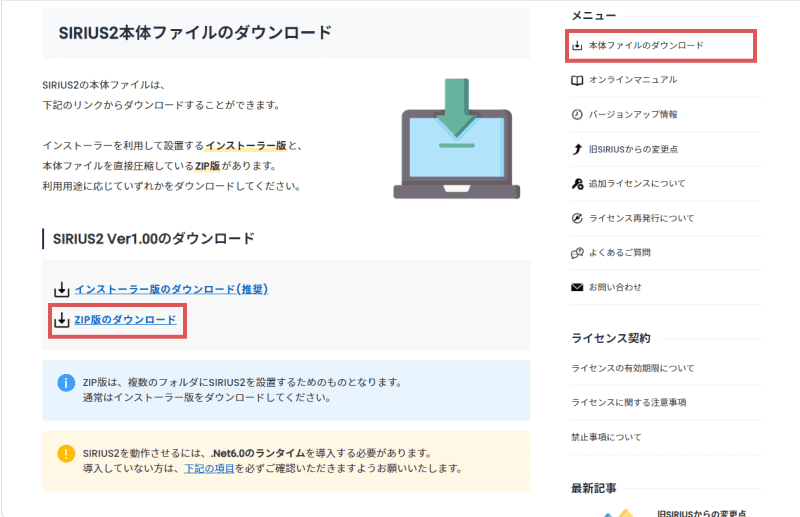
リンクをクリックしてもダウンロードができない場合は、右クリック→「名前を付けて保存」を選択してダウンロードしてください。
ダウンロードを行うと、PC上に下記のようなファイルが設置されます。
ダウンロードしたファイルは、ZIP形式で圧縮されていますので、
Lhaplusなどの解凍ソフトを利用した上で、ファイルを解凍してください。
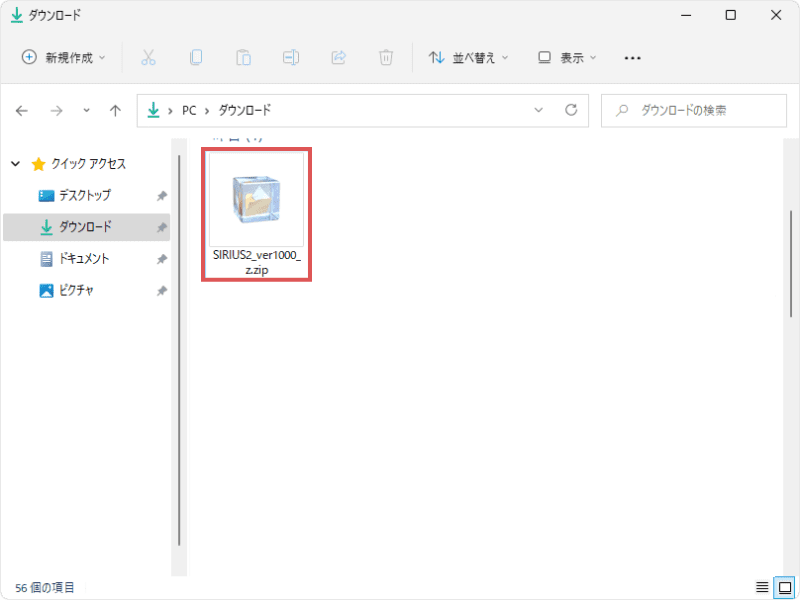
アイコンはご利用のPC環境によって異なります。
一部のソフトウェア(WinZIPなど)をご利用の場合、ソフトウェアの購入を促す画面が表示される場合がありますが、上述したLhaplusなどの無料ソフトで解凍することができます。
ファイルの解凍が完了すると、下図のようなフォルダが設置されます。
こちらがSIRIUS2の本体フォルダとなります。
こちらのフォルを任意の場所に移動することで、ZIP版のインストールは完了です。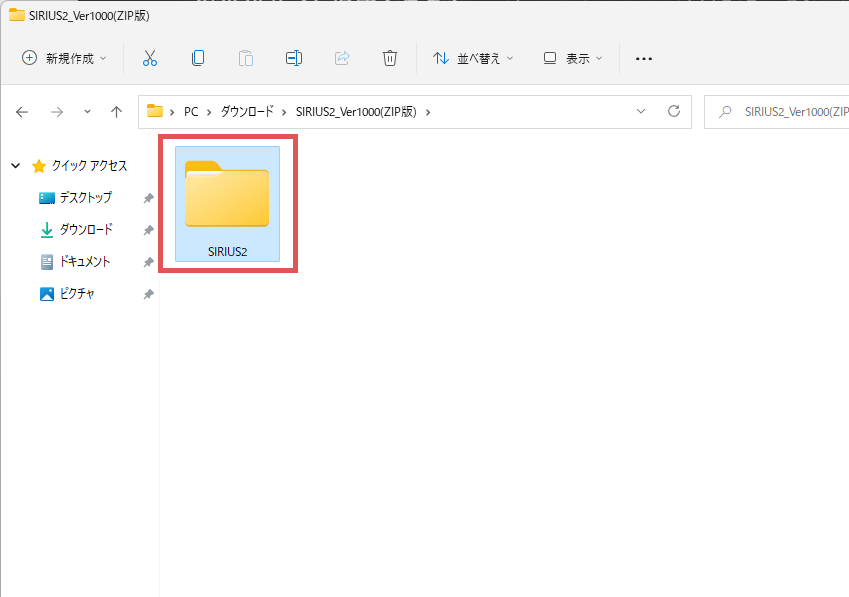
フォルダを移動する場合、Program Filesフォルダは指定しないようご注意ください。
上記のフォルダではファイル・フォルダの生成ができないため、SIRIUS2が正常に動作しません。
またドライブ直下(C:\など)にインストールした場合も同様となります。
以上でZIP版からのインストールは完了となります。
ZIP版からの起動方法についてはこちらのページで解説していますのでご確認ください。